Новая информация: в конфигурации 1С:Переводчик в версии 2.1.10 реализован расширенный функционал перевода интерфейсов конфигураций. Он основан на выгрузке конфигурации в файлы.
Подробно работа нового механизма, а также как переводить сразу на несколько языков, при этом чтобы они не мешали обновлению доработанной типовой конфигурации рассказаны в серии видео уроков по работе с конфигурацией 1С:Переводчик.
Описанный ниже метод можно использовать для небольших конфигураций, где нет необходимости переводить одни и те же слова по-разному в зависимости от контекста использования.
Начиная с версии 2.1 в программе 1С:Переводчик стало можно переводить файл с текстами интерфейсов, который используется инструментом «Редактирование текстов интерфейсов» конфигуратора 1С:Предприятие 8.
Предлагается следующий алгоритм перевода интерфейса конфигурации:
- Чтобы позже загрузить переводы, в конфигурации должны присутствовать оба языка перевода. Коды языков должны совпадать с кодами, указанными в настройках проекта, поэтому перед выгрузкой необходимо убедиться, что в конфигурации исходный язык и язык, на который выполняется перевод присутствуют.
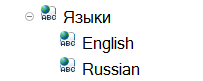
- В режиме конфигуратора в меню «Правка» открыть инструмент «Редактирование текстов интерфейса…»,
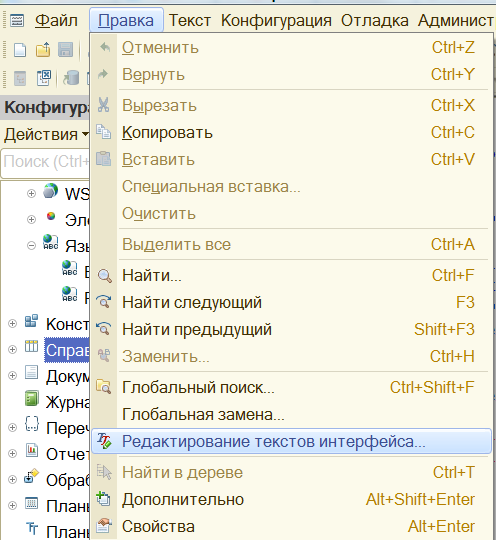
на закладке «Конфигурации» выбрать «Конфигурация базы данных <Вся конфигурация>»,
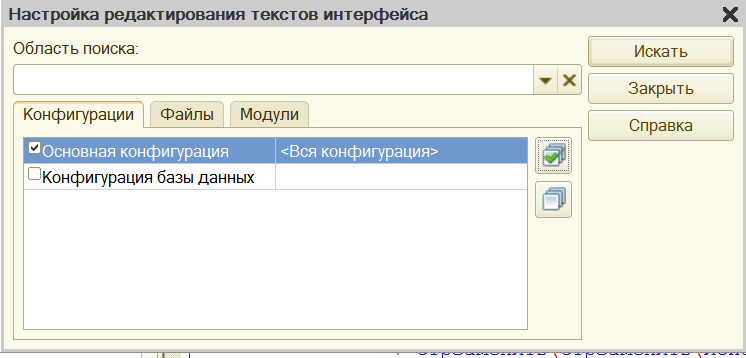
на закладке «Модули» выбрать «Искать в функциях «НСтр» («NStr») в модулях».
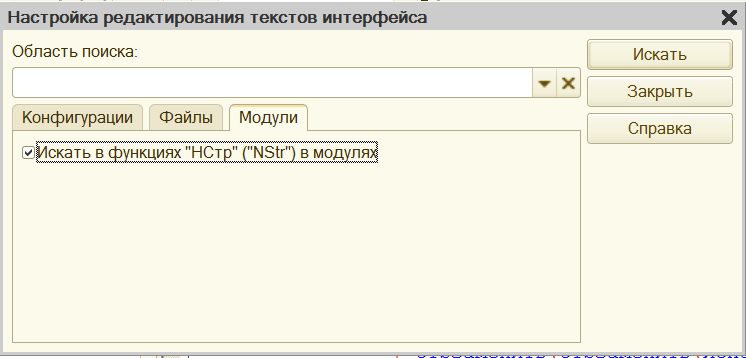
Нажать кнопку «Искать». В меню «Действия» результатов поиска выбрать пункт «Экспорт в табличный документ».
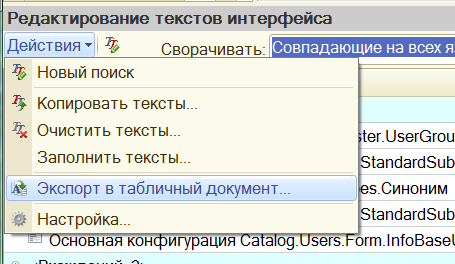
Выбрать имя файла и нажать кнопку «ОК».
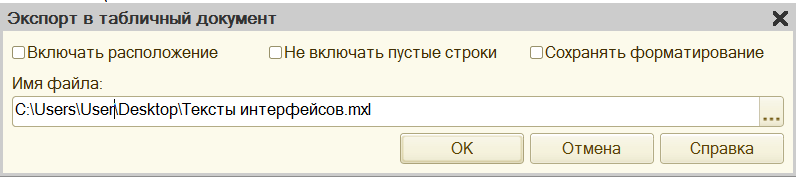
Получите файл со текстами интерфейсов. Чтобы не выгружать дубли строк, снимите флажок «Включать расположение». Загрузка по расположению пока платформой не поддерживается, и загрузка делается только поиском по исходному языку. - В программе 1С:Переводчик создать проект с типом «Перевод конфигурации».
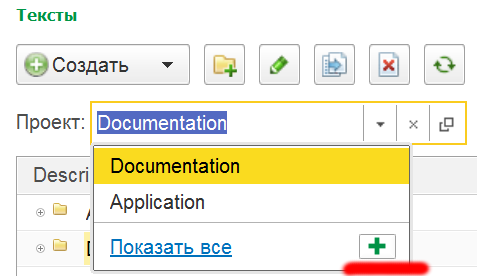
В настройках проекта указать языки перевода и нажать кнопку «Заполнить группы».
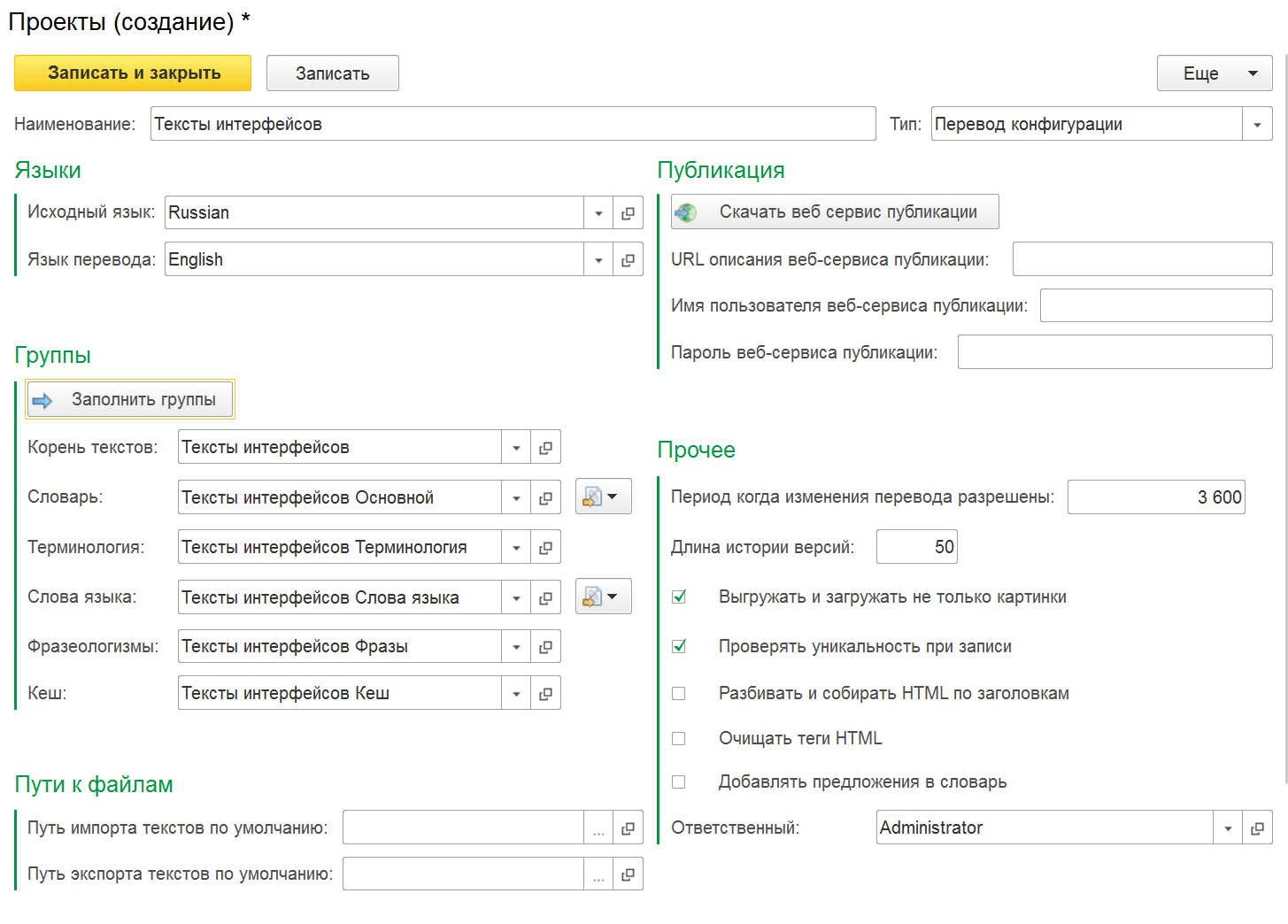
- В свойствах проекта в поле «Словарь» нажать кнопку «Открыть».

В форме группы словаря нажать кнопку «Загрузить как тексты интерфейса». Словарь заполнится уникальными словами из текстов интерфейсов.

- Переводить элементы словаря можно в порядке возрастания длины используя сочетание клавиш Ctrl+Пробел,
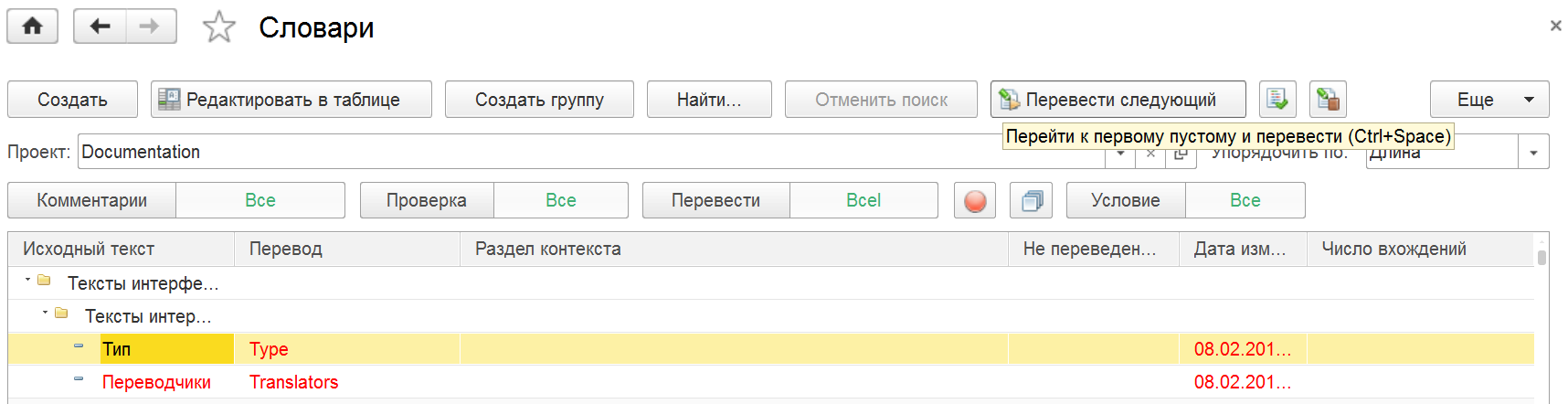
если перевод не устраивает, его можно откорректировать, нажав клавишу Ввод и вписав правильный перевод. Перевод нескольких элементов словаря можно проверить, используя проверку орфографии MS Word, выделив их в списке и нажав кнопку «Проверить».
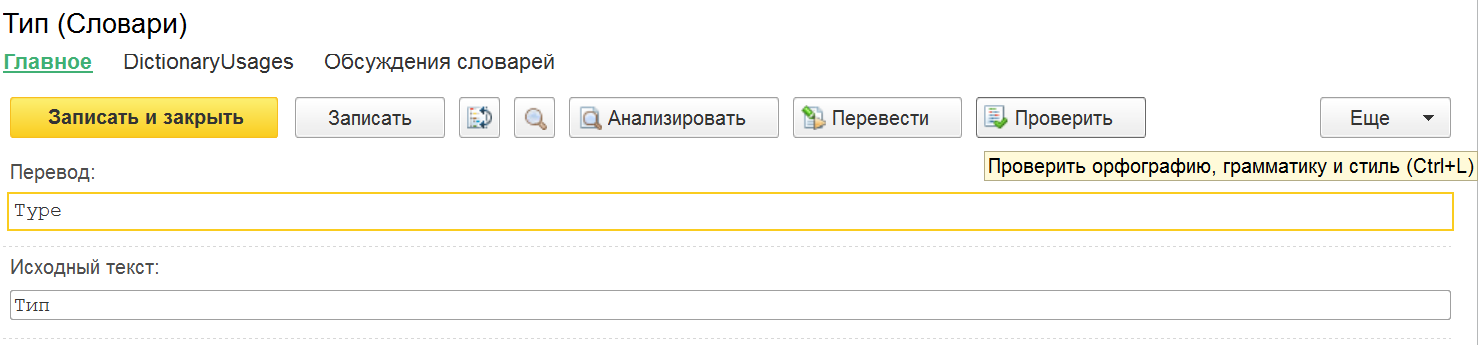
Если перевод слова или предложения не устраивает, при его изменении откроется обработка «Проверка терминологии», чтобы найти и исправить его во всех элементах словаря, где оно встречается. Её можно открыть самостоятельно, используя сочетание клавиш Shift+Ctrl+F.
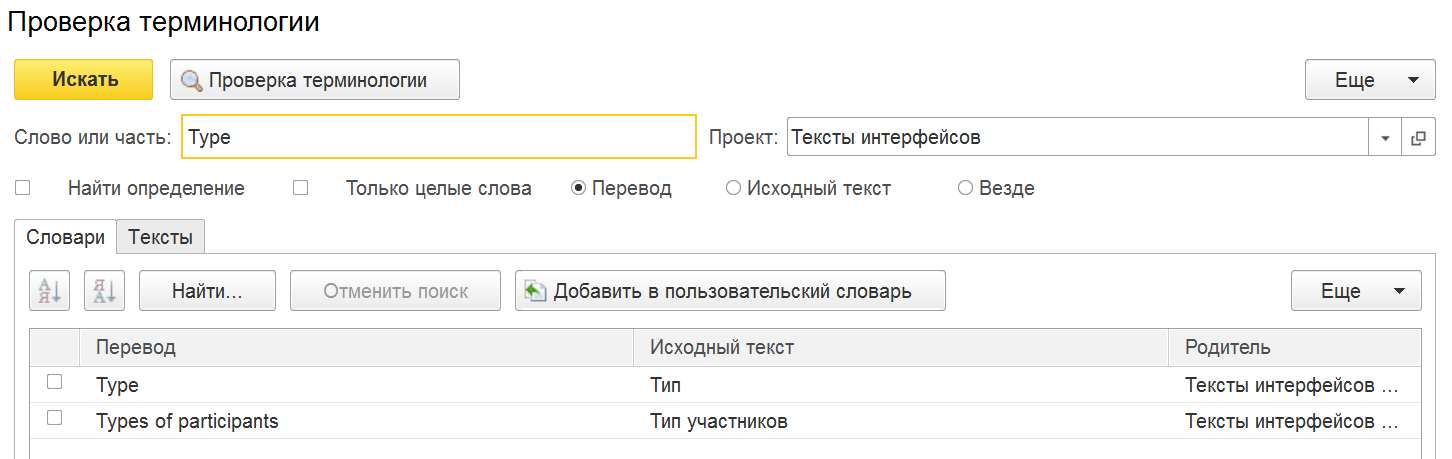
- Когда словарь по данному тексту будет полностью заполнен, его можно выгрузить в формат, пригодный для загрузки через редактор текстов интерфейса. Для этого в форме группы «Словарь» проекта нужно нажать кнопку «Выгрузить как тексты интерфейса».

- Чтобы загрузить переводы, необходимо открыть инструмент редактирования текстов интерфейса в конфигураторе и в меню «Действия» выбрать пункт «Заполнить тексты…».
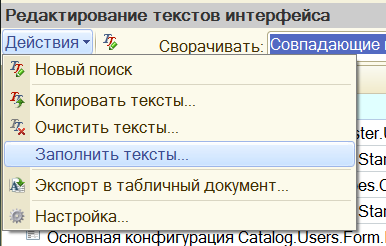
Указать файл, в который были выгружены переведенные интерфейсы, снять флаг «Содержит форматированные строки», в поле «По языку» указать исходный язык, в списке «Языки» выбрать язык, на который выполнялся перевод, снять флаг «Заполнять только не заполненные» и нажать кнопку «ОК».
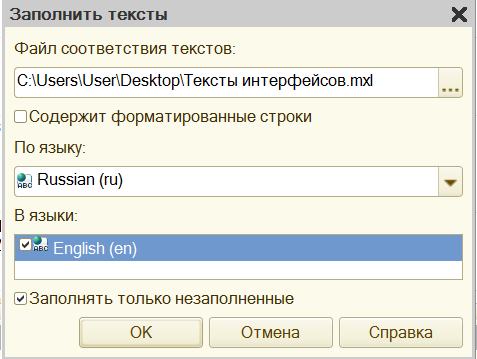
Ранее я рассказывал как использовать 1С:Переводчик для перевода и написания длинных текстов.
Бесплатно скачать 1С:Переводчик и документацию можно на сайте 1C:Developer Network.
Поддержку можно получить на форуме (только английский язык).
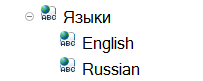
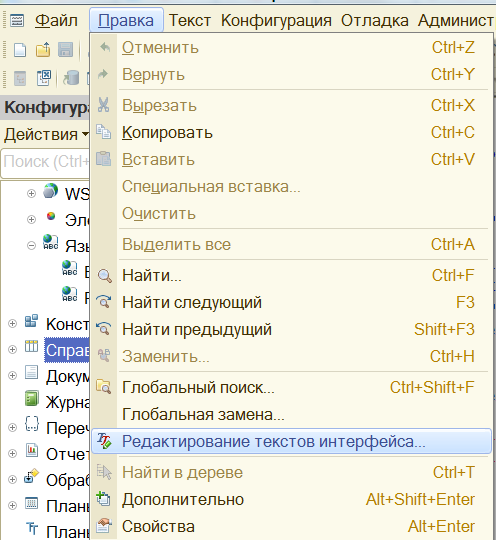
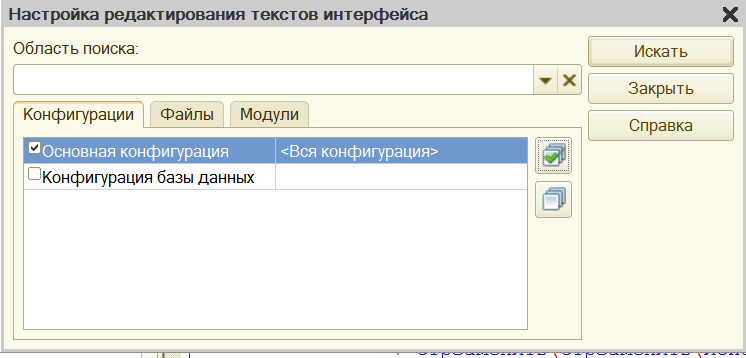
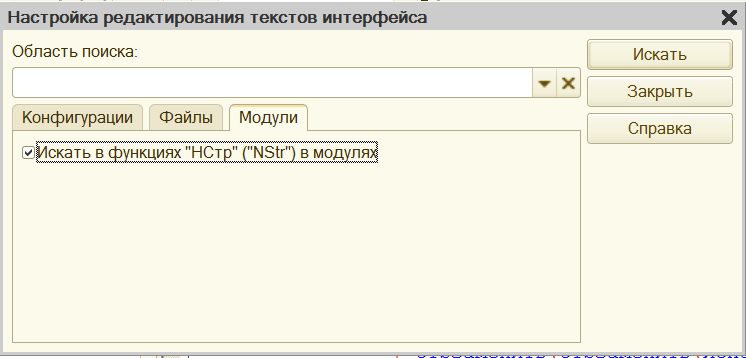
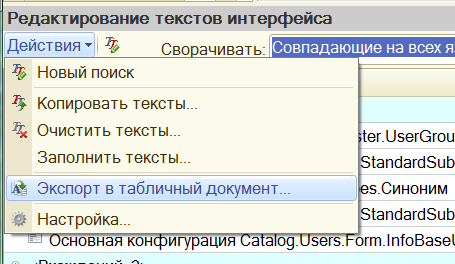
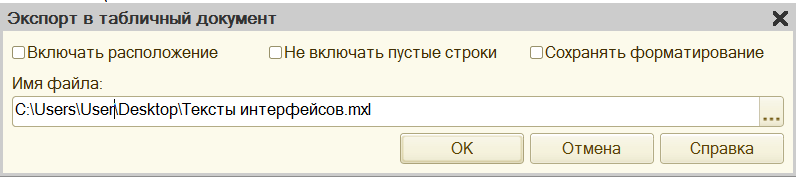
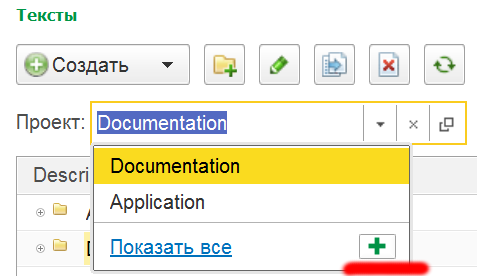
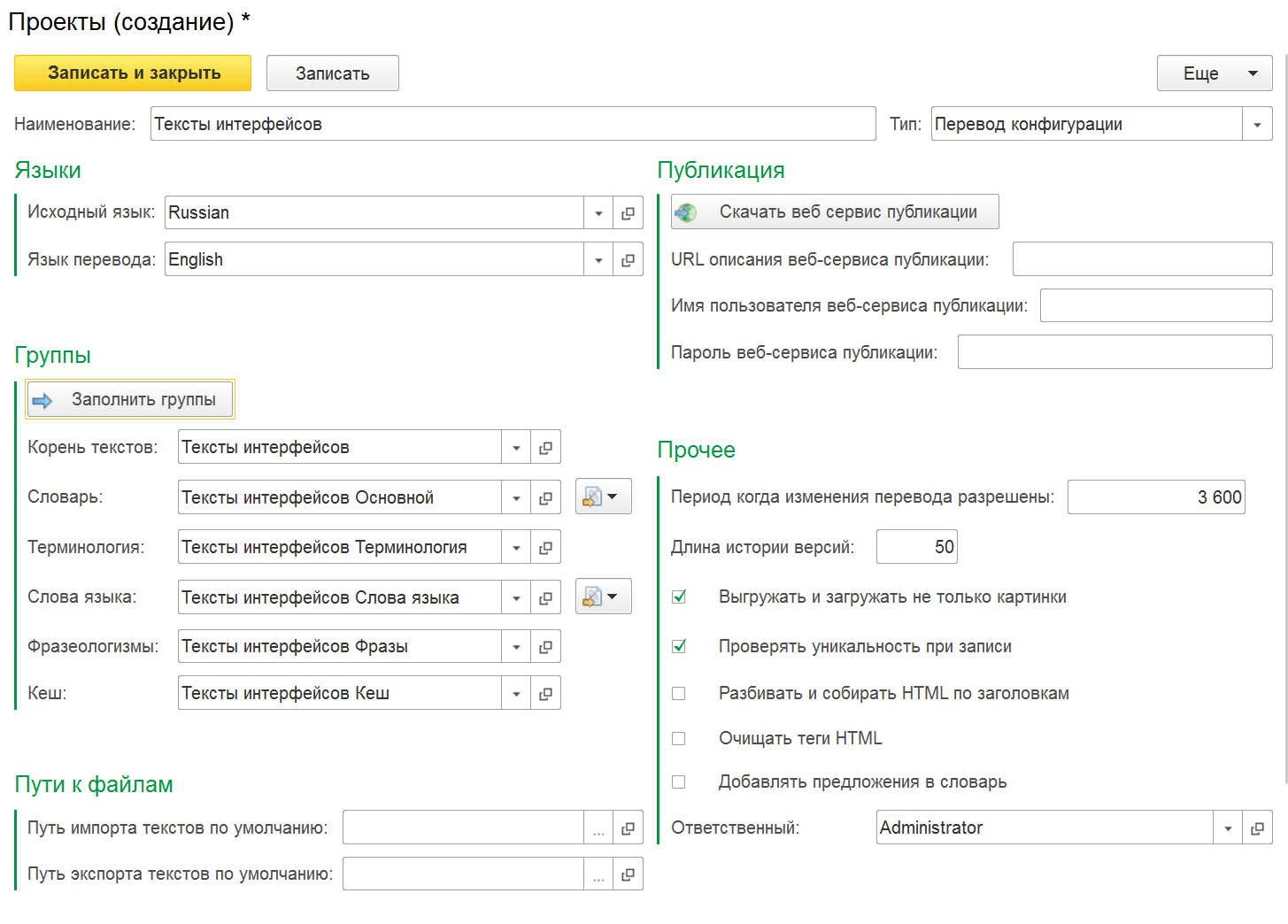


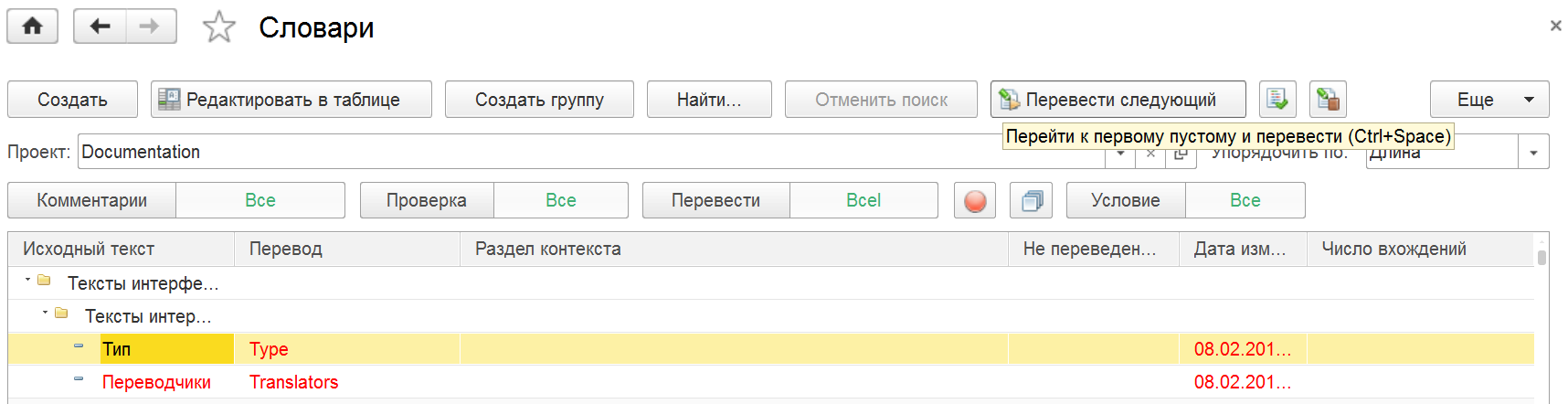
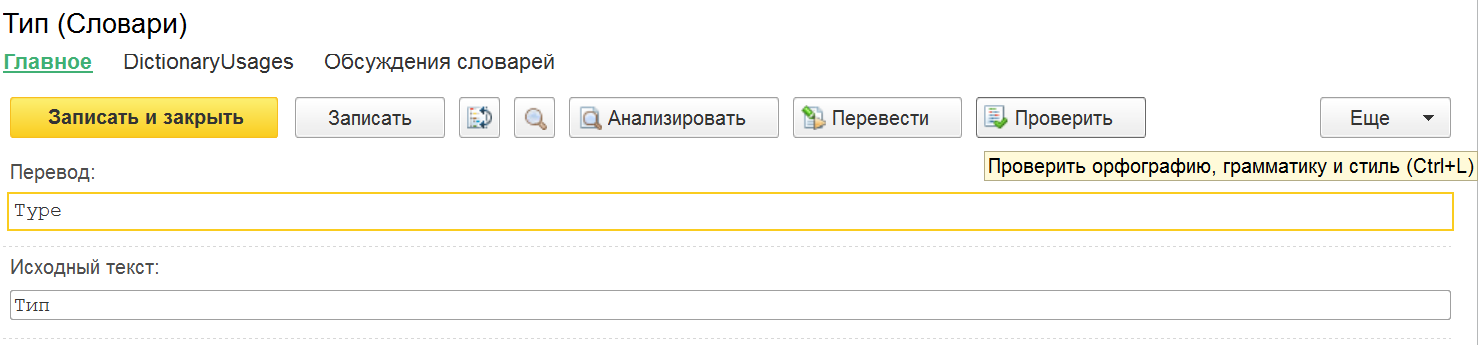
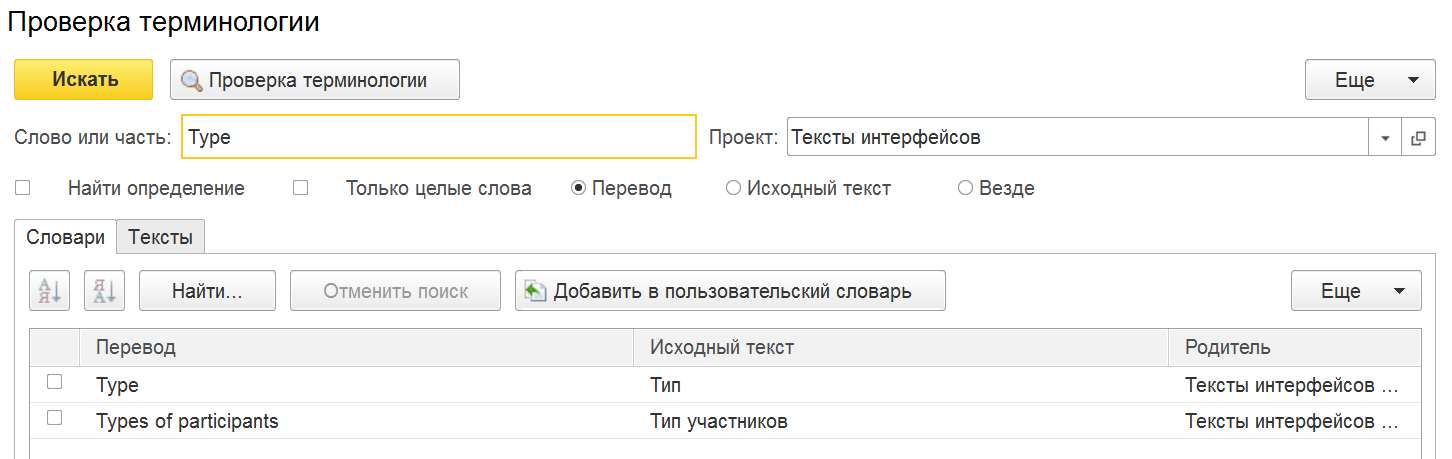

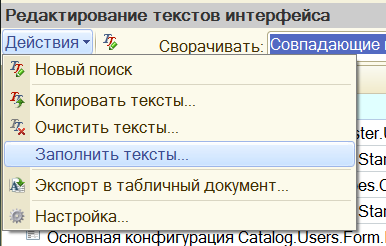
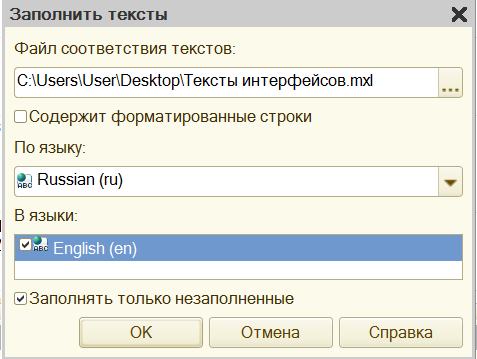




Спасибо. Очень актуальная статья.
Спасибо. Статья заслуживает внимания, да и тема важная.
Спасибо! помогло разобраться
Да статья более подробная чем в руководстве пользователя. Однако столкнулся с проблемой одинаковых значений. В такой ситуации переводчик затыкается и не дает сохранять одинаковые значения. Например «Close»
Можете поподробнее рассказать?
В словаре иметь два одинаковых элемента не нужно совсем, поэтому и выдаётся сообщение при попытке сохранить дубль.
(5) Дело в том, что это не просто словарь, а перевод интерфейса программы (загруженное в формате mxl) соответственно одно и тоже значение соответствует разным элементам интерфейса. Предположим если я руками удалю дубли, то при выгрузке словаря обратно в mxl будет потеряно часть данных
Дополнил инструкцию: нужно снять галочку «Включить расположение» при выгрузке текстов интерфейсов из конфигурации.
Подскажите, пожалуйста, как можно перевести текст «Где искать» и «Что искать» на форме, которая открывается при нажатии «Ctrl+F»? Это нужно для заказчика.
(8) На какой язык? Используйте словарь, аналогии в софте, который используют ваши пользователи. Если на английский, то это Find и Scope или другие варианты в зависимости от области поиска.
(9) На армянский. Не понял ваш ответ вовсе. Я не нашел способа добраться до текста этой формы, как будто это механизм платформы, который нельзя редактировать. О каком словаре и аналогиях в софте речь вообще? Я задал вопрос именно о том как сделать перевод- то есть каким способом, где это сделать.
(10) Платформу могут переводить только партнёры-локализаторы фирмы 1С, станьте таким партнёром, если хотите в этом помочь.
Я не уверен, что это платформа, поэтому и задавал этот вопрос. Но так и не получил вменяемый ответ. Я именно и хотел узнать платформа это или нет.
Подскажите, пожалуйста, можно ли при помощи 1С:Переводчик перевести заголовок «Главное» у панели подсистем? И каким образом? Через метод описанный в этой статье не смог.
Или как можно убрать «Главное». В 1С:Переводчик если заходишь под английским языком, то его тупо нет. Как это сделать, скажите, пожалуйста?
(12) Если в конфигураторе нет такой формы — скорее всего платформа, в редких случаях может частично генериться форма кодом. Вообще, хоть бы скриншот показали не знаю, как будто никогда не отвечали на вопросы пользователей.
(13) Это платформенная часть, вроде что-то собирались сделать переводимым в платформе, не знаю что сделали.
(14) Интерфейс клиентского приложения и другие настройки рядом для корня дерева конфигурации посмотрите.
(16)Спасибо
(17)Спасибо
Добрый день, Тимофей!
Необходимо перевести УНФ на Китайский. Переводчик (носитель) есть, Вы со стороны 1С Переводчика (ПО) можете помочь?
(20) Добрый день. Да, конечно, можем обсудить варианты сотрудничества по Skype: boogiefromzk